小鸟壁纸是一款素材非常丰富的壁纸软件,在其中有很多不同分类的壁纸可以供我们选择和使用。如果我们在希望调整小鸟壁纸的拉一拉换壁纸功能中的壁纸分类,小伙伴们知道具体该如何进行操作吗,其实操作方法是非常简单的。我们只需要打开小鸟壁纸后,右键点击一下拉一拉图标,选择“个性化设置”,然后在打开的窗口中勾选需要的壁纸分类就可以了。后续可以拖动鼠标左键拖动拉一拉图标,切换壁纸,这些壁纸就会是我们设置的类型。接下来,小编就来和小伙伴们分享具体的操作步骤了,有需要或者是有兴趣了解的小伙伴们快来和小编一起往下看看吧!
第一步:双击打开电脑上的小鸟壁纸;

第二步:打开小鸟壁纸后,可以看到界面上方出现了拉一拉图标;

第三步:右键点击一下拉一拉图标,选择“个性化设置”;

第四步:在打开的窗口中点击勾选需要的分类并点击“确定”;

第五步:后续拖动鼠标左键拖动拉一拉图标,就可以按照分类进行切换了。

以上就是小鸟壁纸中选择拉一拉分类的方法教程的全部内容了。通过上面的教程我们可以看到,在打开的窗口中有很多分类可供我们选择使用,小伙伴们可以根据自己的实际需要进行选择和设置。
 拔插内存条注意事项:更换内存条有哪些
拔插内存条注意事项:更换内存条有哪些
拔插内存条是一项看似简单但却需要谨慎操作的工作。无论是为......
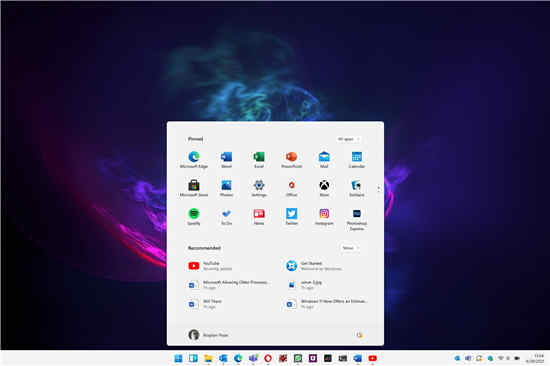 微软允许旧处理器测试驱动 Windows 11
微软允许旧处理器测试驱动 Windows 11
Windows 11 带有更新的系统要求,与 Windows 10 相比,它仅适用于八......
 硕方打印机怎么连电脑打印
硕方打印机怎么连电脑打印
硕方打印机是需要通过连接电脑或者手机之后,才能打印其中文......
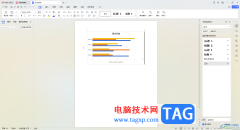 WPS Word更改图表类型的方法
WPS Word更改图表类型的方法
平时有的小伙伴喜欢在WPS中进行文字文档的编辑,将自己平时的......
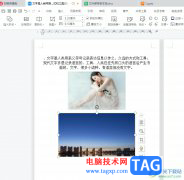 wps图片实现任意移动的教程
wps图片实现任意移动的教程
相信wps软件是许多用户在日常工作中常使用的一款办公软件,因......
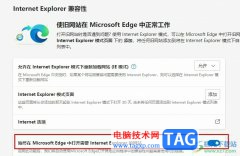
很多小伙伴在电脑中使用各种软件时经常会遇到需要打开软件中的链接,跳转到特定网页中的情况,当打开的网页因为兼容性问题,只支持IE浏览器打开时,我们该怎么解决该问题呢。其实很简...

kindle是一款比较强大和热门的电子书阅读软件,这款软件不仅可以进行电子书的导入和阅读,也可以进行PDF文档的导入和阅读,大家在使用的过程中,想要更好的管理导入的文件,那么我们可以...
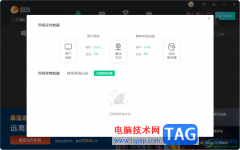
雷神加速器中可以对需要的游戏进行加速操作,并且还可以进行检测游戏使用的网络信号,在使用雷神加速器的时候,网络是非常重要的,如果你的网络信号不好,那么在进行加速游戏的过程中...

outlook是微软办公软件套装的组件之一,它的主要作用是电子邮件的收发和管理,能够让用户轻松处理好工作中的重要邮件和相关事务,因此outlook软件深受用户的喜爱,当用户在使用outlook软件时...
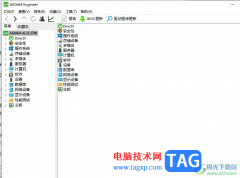
aida64是一个测试软硬件系统信息的工具,可以让用户详细的知道电脑各个方面的信息,总之是一款很不错的实用工具,当用户在使用aida64软件时,可以对电脑上的内存条进行单独的测试,这样可...

CorelDRAW简称为CDR,这是一款非常好用的平面设计软件,在其中我们可以编辑文本,图片等内容,非常地方便实用。如果我们在CorelDRAW中添加文本内容时通常都会设置为同样的字体字号参数,就可...
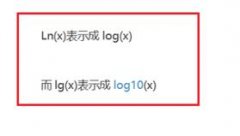
当前有的伙伴表示自己还不晓得Matlab中ln函数表示方法,其实很简单的, 这里小编就为大伙带来了Matlab中ln函数表示方法内容,有需要的朋友不要错过哦!...

WPS文档是一款非常好用的软件,我们可以在其中使用各种专业工具编辑文本,很多小伙伴都在使用。如果我们需要在电脑版WPS稳定中调整表格行间距,小伙伴们知道具体该如何进行操作吗,其实...
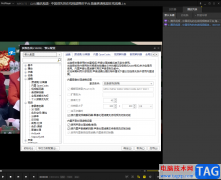
PotPlayer播放器是目前大家讨论最火热的一款播放器软件,该播放器软件有着非常丰富的操作功能,比如可以设置美颜滤镜,可以将自己电脑中保存的字幕文件导入到PotPlayer中,可以播放音频、视...

谷歌浏览器是一款非常受欢迎的软件,在其中我们可以自由访问各种官方网站,并且不受广告弹窗的打扰。如果我们在电脑版谷歌浏览器中添加了多个用户,后续希望删除其他用户,小伙伴们知...

Adobeillustrator这款软件对于很多小伙伴来说,是一个操作起来比较复杂的软件,因此这款软件的专业性非常高,平时不经常使用该软件的小伙伴,那么就会对该软件中的很多功能不知道怎么操作...

AdobePhotoshop是很多小伙伴都在使用的一款软件,在其中我们可以轻松编辑和处理图片。如果有需要我们还可以调出参考线,方便我们进行排版操作。添加参考线后还可以根据需要移动参考线的位...

outlook是一款非常使用的邮箱处理软件,用户可以在outlook中实现收发电子邮件、管理联系人信息、记日记或是分配任务等,使用起来也是很简单的,能够让用户检查上手操作,用户也可以更加高...

如果你身边有喜欢制作图片的朋友,那么可以推荐一键抠图软件给他,虽说该软件是需要会员才能正常的使用每一个功能,但是该软件提供的功能都是非常实用的,是我们平时经常会使用到的功...

AE跳帧如何处理呢?下面是小编介绍AE总是跳帧的解决方法,有需要的小伙伴一起来下文看看吧,希望可以帮助到大家!...